Corrija 'vcruntime140.DLL está faltando no erro do seu computador no Windows 10

- 4236
- 1118
- Robert Wunsch DVM
Se você é um jogador, há uma grande chance de você enfrentar “Este programa não pode começar porque vcruntime140.DLL está faltando no seu computador. Tente reinstalar o programa para resolver este problema.”Erro pelo menos uma vez em sua vida. Se você está enfrentando esse problema do seu lado, isso significa, vcruntime140.A DLL está ausente do seu sistema e do programa que você está tentando correr, não pode correr sem ele. Siga estas correções no seu computador e seu problema será resolvido com muita facilidade. Mas, antes de prosseguir para as principais soluções, tente essas soluções alternativas no seu computador para obter uma solução mais simples para o seu problema.
Soluções alternativas-
1. Se esse problema estiver acontecendo pela primeira vez em seu computador, reiniciar seu dispositivo. A reinicialização vai limpar quaisquer falhas ou bugs temporários no Windows.
2. A infecção por vírus ou malware pode causar esse problema no seu dispositivo. Execute uma varredura completa de malware e execute um Windows Defender varredura completa para identificar o vírus em seu sistema.
3. Verifique se o seu Windows foi atualizado ou não. Se você ver o Windows está atualizando, aguarde o Windows para baixar as atualizações e instalá -las. Reinicie o seu computador para concluir a instalação. Após a reinicialização, tente executar o programa problemático novamente e verifique se você ainda está enfrentando o problema ou não.
Índice
- FIX-1 Modifique vcruntime140.dll-
- Fix-2 Instale o Microsoft Visual C ++ 2015 Atualização redistribuível 3 RC-
- Fix-3 Download e coloque VCRUNTIME140.DLL manualmente-
- FIX-4 Run SFC e Disp-
- Fix-5 Reparar Microsoft Visual C ++ 2015 Redistribuível-
- FIX-6 Reinstale o Microsoft Visual C ++ 2015 Redistribuível-
- FIX-7 Instale o Microsoft Visual C ++ 2015-2019-
FIX-1 Modifique vcruntime140.dll-
Registando novamente o vcruntime140.dll in Prompt de comando A janela pode resolver o problema para você.
1. Imprensa Chave do Windows+R lançar Correr janela. Agora, tipo “cmd" em Correr janela e pressione Ctrl+Shift+Enter. Clique em "Sim”Para conceder acesso ao Controle da conta de usuário. Prompt de comando A janela será aberta com direitos administrativos.

2. Agora, no Prompt de comando janela, cópia de e colar este comando e acertar Digitar. Isso não registrará o vcruntime140.DLL do computador.
Regsvr32 /u vcruntime140.dll
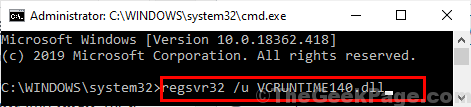
3.Agora, no Prompt de comando janela, cópia de e colar este comando e depois atingir Digitar. Isso registrará o vcruntime140.DLL no seu computador.
Regsvr32 vcruntime140.dll
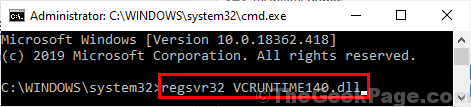
Espere um tempo, pois esse processo pode demorar um pouco.
Fechar Prompt de comando janela.
Reinício seu computador. Depois de reiniciar, tente executar o programa problemático no seu computador e verifique se você ainda está enfrentando o problema com o vcruntime140.dll.
Fix-2 Instale o Microsoft Visual C ++ 2015 Atualização redistribuível 3 RC-
De acordo com muitos usuários do Windows 10, seu problema foi resolvido depois que eles instalaram o Microsoft Visual C ++ 2015 Atualização redistribuível 3 RC no computador deles.
1. Faça o download do Microsoft Visual C ++ 2015 Atualização redistribuível 3 RC.

2. Em Escolha o download que deseja Janela, no lado esquerdo, escolha a versão do arquivo de download de acordo com a CPU-Architecture do seu computador. Agora, clique em “Próximo”Para iniciar o processo de download.
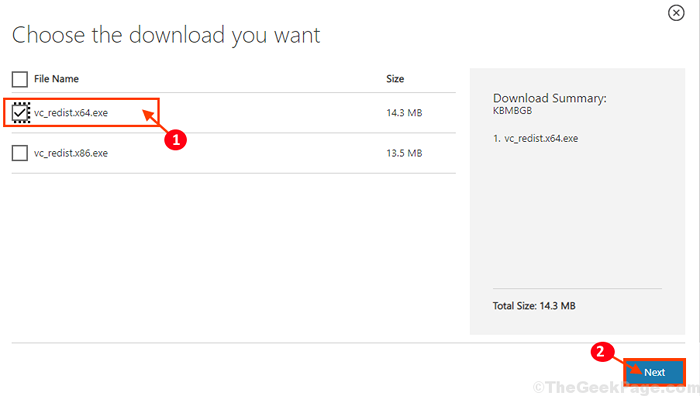
3. Agora, vá para o local baixado em seu computador. Duplo click sobre "vc_redist.x64”Para iniciar o processo de instalação.
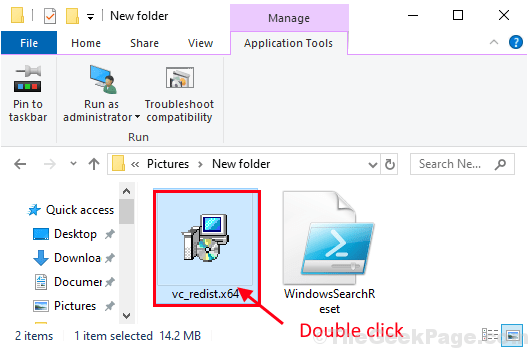
4. Em Microsoft Visual C ++ 2015 Redistribuível Janela, verifique “Eu concordo com os termos e condições da licença”E depois clique em“Instalar”Para iniciar o processo de instalação.
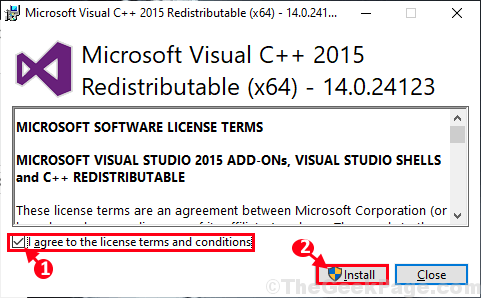
Espere um tempo, pois o processo de instalação será concluído em um minuto.
5. Após o acabamento do processo de instalação, clique em “Fechar”Para fechar o Configurar janela.
Reinício seu computador. Após a reinicialização, o problema com o vcruntime140.DLL deve ser resolvida.
Fix-3 Download e coloque VCRUNTIME140.DLL manualmente-
Se vcruntime140.DLL está faltando no seu computador então, você pode baixar o .Arquivo DLL e coloque -o em determinado diretório do seu dispositivo. Isto irá resolver o seu problema.
1. Faça o download do vcruntime140.DLL no seu computador. Agora, verifique o “Bits”(CPU-Architecture) com seu computador e clique em“Download”Para iniciar o processo de download em seu computador.
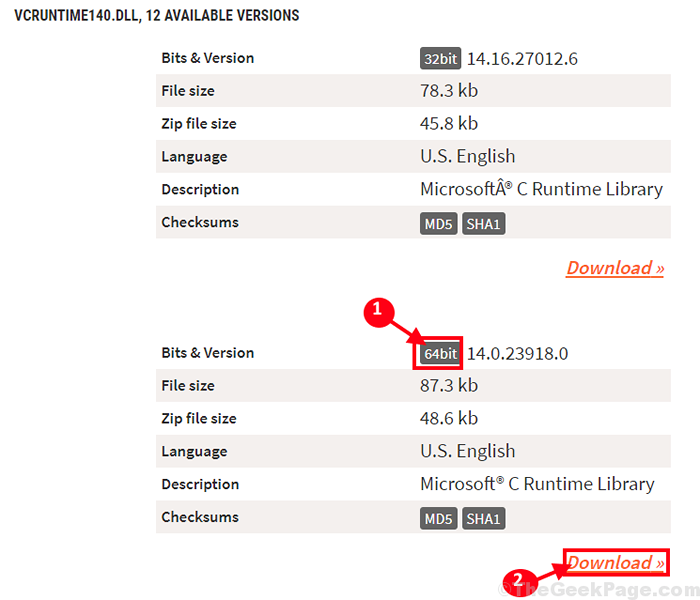
2. ““vcruntime140.fecho eclair”Será baixado no seu computador. Depois que o download estiver completo, descompactar em um local favorável de sua escolha.
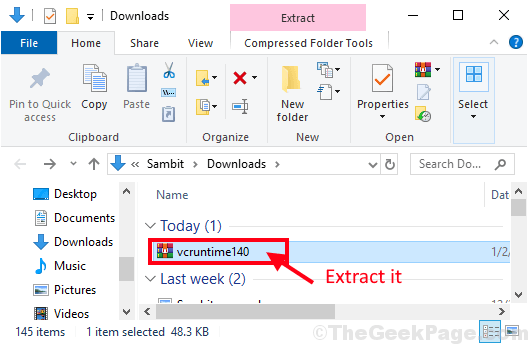
3. Agora, vá para a pasta onde você extraiu o arquivo e cópia de o "vcruntime140.dll““.
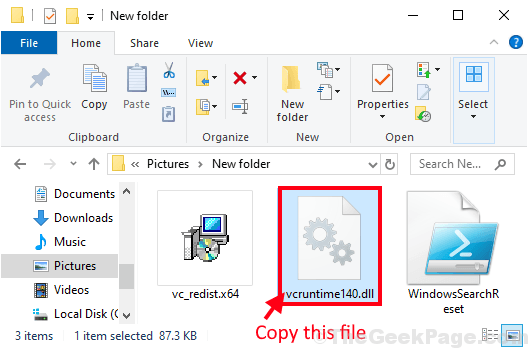
4. Agora, pressione Chave do Windows+R lançar Correr janela, e agora digite este endereço e acerte Digitar. System32 Pasta será aberta.
C: \ Windows \ System32
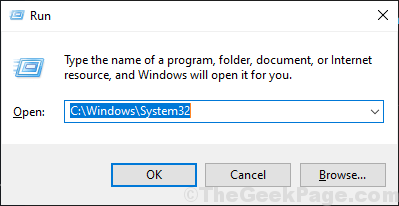
5. Colar o "vcruntime140.dll" arquivo em System32 pasta. Se você for solicitado a permissão para fazer alterações, clique em “Continuar““.
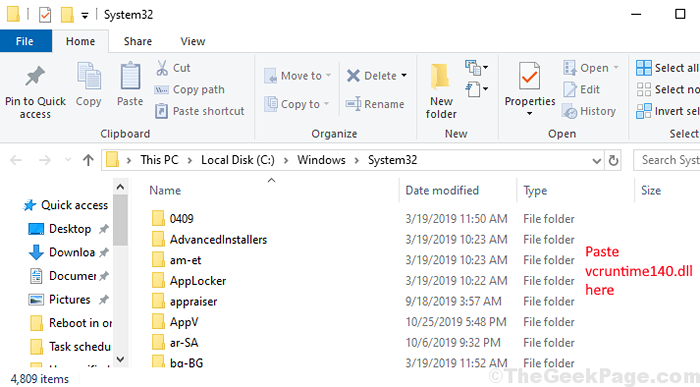
Agora, feche o Explorador de arquivos janela.
Reinício Seu computador para salvar as mudanças. Após a reinicialização, seu problema com vcruntime140.DLL deve ser resolvida. Se o problema ainda o incomodar, vá para a próxima correção.
FIX-4 Run SFC e Disp-
SFC (verificador de arquivo do sistema) A ferramenta geralmente verifica seu sistema quanto a qualquer erro devido a arquivos ou configurações corrompidas e tente corrigi -lo. Executar uma varredura SFC pode resolver seu problema.
1. Imprensa Chave do Windows+R lançar Correr, e então digite “cmd”E então pressione Ctrl+Shift+Enter. Agora, clique em “Sim”Para conceder acesso ao Controle de conta de usuário (UAC). Prompt de comando A janela será aberta com direitos administrativos.

2. Agora, cópia de e colar este comando em Prompt de comando janela e depois bater Digitar para executá -lo.
sfc /scannow
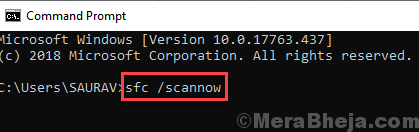
OBSERVAÇÃO- Se o comando acima causar algum erro no seu computador, cópia de e colar este comando em Prompt de comando janela e bata Digitar para executá -lo.
sfc /scannow /offbootdir =C:\ /offwindir =C:\janelas
OBSERVAÇÃO-
Substitua “C:” pela letra de unidade do diretório de instalação do Windows em seu computador.
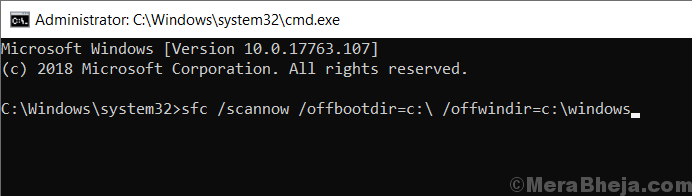
Espere um tempo como o Sfc A varredura pode demorar um pouco para completar.
Depois que o processo estiver completo, reinício seu computador.
3. Agora, novamente pressione Chave do Windows+R lançar Correr, e então digite “cmd”E então pressione Ctrl+Shift+Enter. Agora, clique em “Sim”Para conceder acesso ao Controle de conta de usuário (UAC) abrir Prompt de comando Janela com direitos administrativos.

4. Agora em Prompt de comando janela, cópia de e colar esses comandos um por um em Prompt de comando janela e depois bater Digitar depois de cada um desses comandos para executá -los.
DIST /ONLINE /LIMPEÇÃO-AMAGEM /CHECKHEALTH DEMPRESS /ONLINE /LIMITE-LEMPE-AMAGE /ScanHealth Disp /Online /Cleanup-Image /RestoreHealth
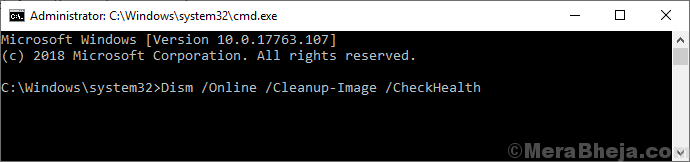
Espere um tempo como Descartar processo também pode demorar um pouco.
Reiniciar Seu computador para salvar as alterações em seu sistema. Depois de reiniciar, verifique se você ainda está enfrentando o problema com “vcruntime140.erro de dll ”.
Fix-5 Reparar Microsoft Visual C ++ 2015 Redistribuível-
Reparar o Microsoft Visual C ++ 2015 pode resolver o erro com vcruntime140.erro de dll.
1. Imprensa Chave do Windows+R lançar Correr, e então digite “Appwiz.cpl”E depois bate Digitar. Programas e características A janela será aberta.
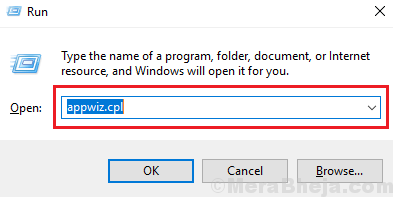
2. Em Programas e características Janela, role para baixo pela lista de aplicativos e pacotes instalados, Clique com o botão direito do mouse sobre "Microsoft Visual C ++ 2015 Redistribuível”E depois clique em“Desinstalar““.
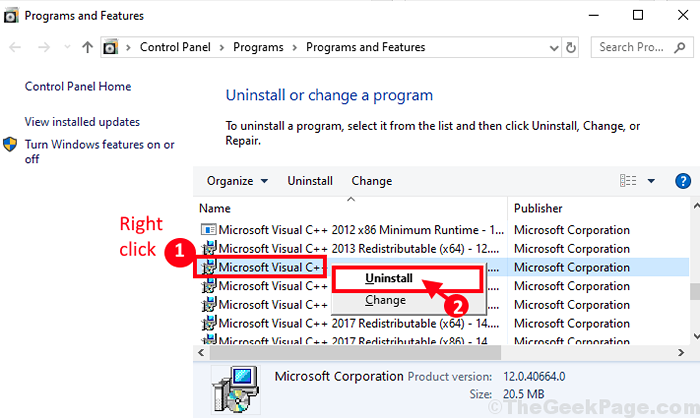
3. Agora, no Microsoft Visual C ++ 2015 Redistribuível Janela, clique em “Reparar”Para iniciar o processo de reparo.
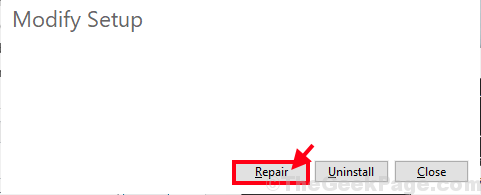
4. Depois que o processo de reparo estiver pronto, clique em “Fechar”Para fechar a janela de configuração.
Reinício Seu computador para concluir o processo de reparo. Depois de reiniciar, verifique se o problema ainda está incomodando ou não.
FIX-6 Reinstale o Microsoft Visual C ++ 2015 Redistribuível-
Se a reparação do Microsoft Visual C ++ 2015 Redistributable não funcionou para você, a desinstalação e a reinstalação pode fazer o truque.
1. Imprensa Chave do Windows+R lançar Correr, e então digite “Appwiz.cpl”E depois bate Digitar. Programas e características A janela será aberta.
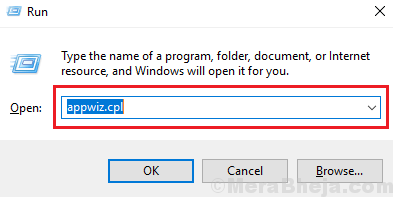
2. Em Programas e características Janela, role para baixo pela lista de aplicativos e pacotes instalados, Clique com o botão direito do mouse sobre "Microsoft Visual C ++ 2015 Redistribuível”E depois clique em“Desinstalar““.
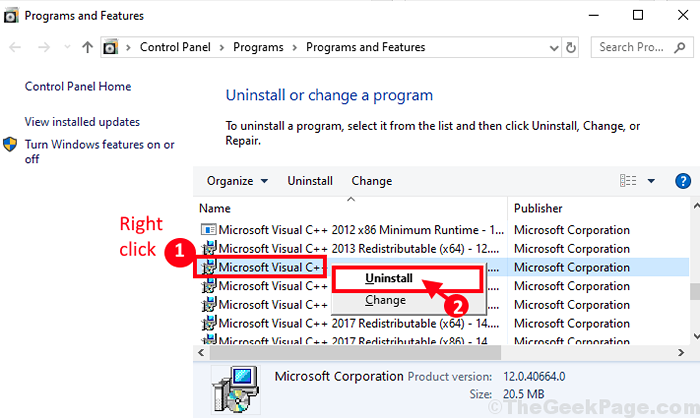
3. Agora, no Microsoft Visual C ++ 2015 Configuração redistribuível Janela, clique em “Desinstalar““.
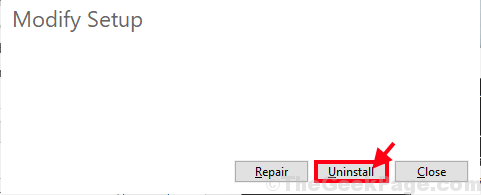
4. Quando o processo de desinstalação estiver concluído, clique em “Fechar”Para fechar o Configurar janela.
5. Agora, faça o download da versão mais recente do Visual C ++ redistribuível para o Visual Studio 2015 em seu computador.

2. Em Escolha o download que deseja Janela, no lado esquerdo, escolha a versão do download de acordo com a arquitetura da CPU do seu computador. Agora, clique em “Próximo”Para iniciar o processo de download.
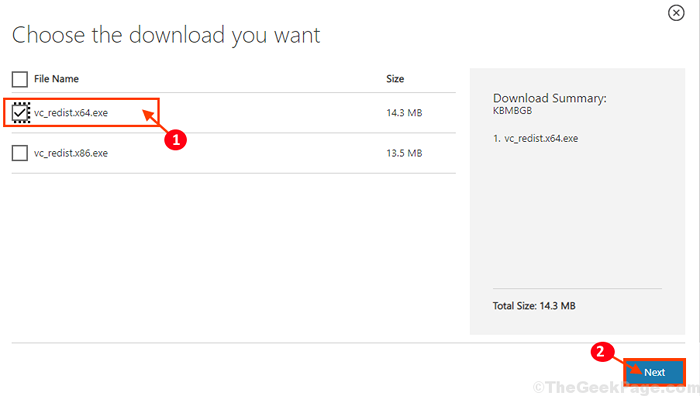
3. Agora, vá para o local baixado em seu computador. Duplo click sobre "vc_redist.x64”Para iniciar o processo de instalação.
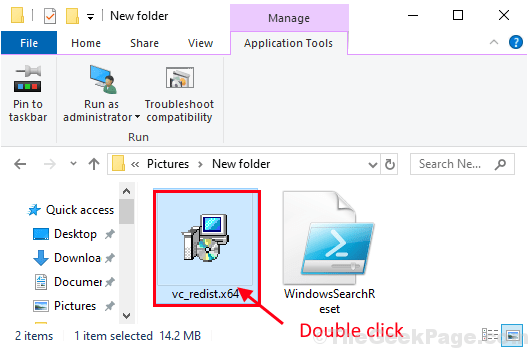
.
4. Em Microsoft Visual C ++ 2015 Redistribuível Janela, verifique a declaração “Eu concordo com os termos e condições da licença”E depois clique em“Instalar”Para iniciar o processo de instalação.
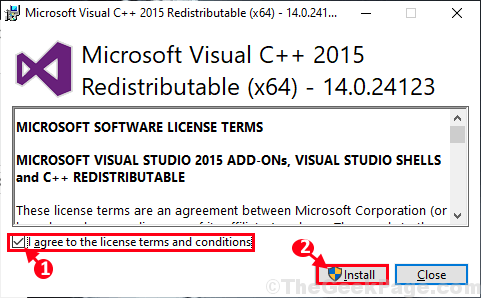
Em alguns minutos o processo de instalação será concluído.
5. Após o término do processo de instalação, clique em “Fechar”Para fechar o Configurar janela.
Agora, Reinício seu computador. Após a reinicialização, seu problema deve ser corrigido.
FIX-7 Instale o Microsoft Visual C ++ 2015-2019-
Às vezes vcruntime140.DLL requer ambos Microsoft Visual C ++ 2015 e Microsoft Visual C ++ 2017 para correr sem problemas. Baixar e instalar o último pacote de Microsoft Visual C ++ 2015-2019 no seu computador.
1. Baixe o pacote mais recente do Microsoft Visual C ++ 2015-2019 Redistributable. (Escolha a versão de acordo com sua arquitetura da CPU)
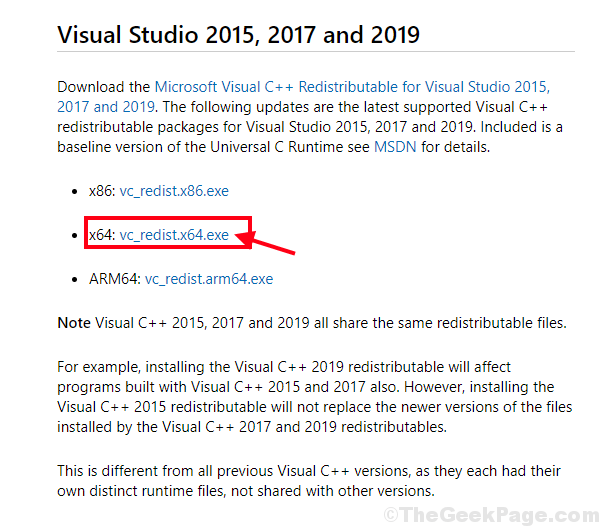
2. Agora, vá para o local do arquivo baixado. Duplo click sobre "Vc_redist.x64”Para iniciar o processo de instalação.
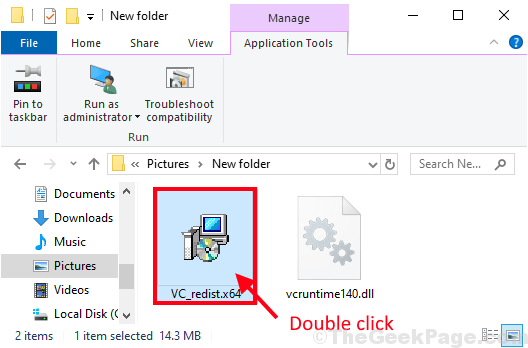
3. No Configurar Janela, verifique a declaração “Eu concordo com os termos e condições da licença”E depois clique em“Instalar”Para iniciar o processo de instalação. Se você for solicitado por Controle da conta de usuário Para permissão, clique em “Sim““.
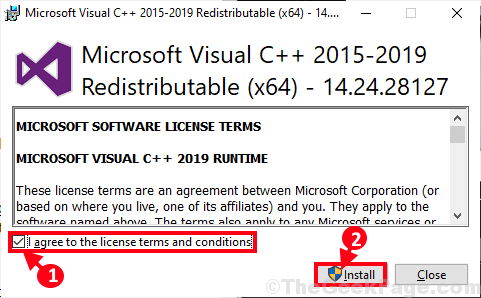
Espere um tempo enquanto a configuração instala o pacote no seu computador.
4. Após a instalação bem -sucedida, clique em “Reiniciar”Seu computador para reiniciar seu sistema para concluir o processo de instalação.
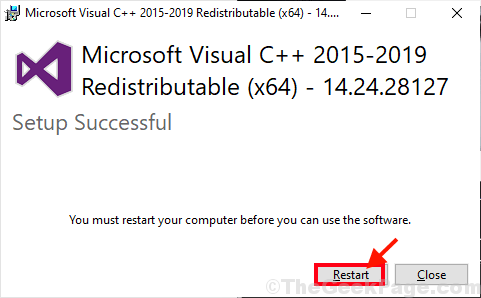
Após a reinicialização, o problema relacionado a vcruntime140.DLL deve ser resolvida.
- « FIX O modem (ou outro dispositivo de conexão) relatou um código de erro de erro 651
- Corrija o erro de corrupção da estrutura crítica no Windows 10 »

